剪映分屏教程多画面同屏制作方法
时间:2025-09-21 22:32:17 226浏览 收藏
想要轻松制作吸睛的分屏视频吗?本文为你详解**剪映分屏制作教程**,教你如何利用剪映APP实现**多画面同屏**的创意效果。无论你是新手还是有一定基础,都能快速掌握。本文将介绍三种实用方法:一是通过“画中画”功能,轻松实现左右或上下分屏;二是利用“多图层叠加”,自由定制四宫格等复杂分屏布局,满足你的个性化需求;三是直接套用剪映内置的**分屏模板**,一键替换素材,快速出片。掌握这些技巧,让你的视频更具创意和吸引力!快来学习**剪映分屏**技巧,打造你的专属精彩视频吧!
想在剪映里做出分屏效果的关键在于掌握基础操作。一、使用“画中画”功能实现简易分屏,导入主视频后添加第二个视频作为画中画图层,调整位置和大小,可实现左右或上下分屏;二、使用“多图层叠加”制作四宫格等复杂分屏,通过添加多个视频图层并分别调整位置和比例,实现自定义布局;三、套用模板快速出效果,直接选择剪映中的分屏模板并替换素材即可。这三种方法各具特色,适合不同需求。
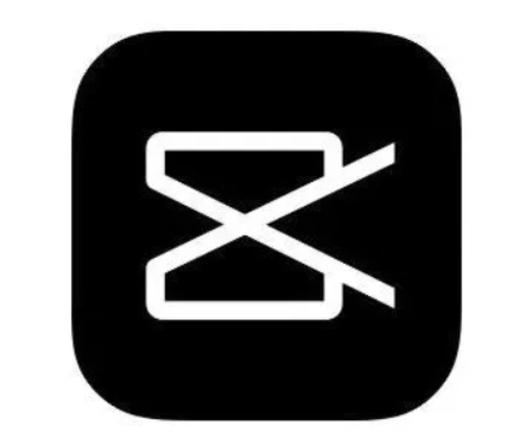
想在剪映里做出分屏效果,其实不难。关键在于掌握几个基础操作,就能让多个画面同时出现在一个视频里。下面讲几种常见又实用的方法。
一、使用“画中画”功能实现简易分屏
这是最常用也最容易上手的一种方式,适合两个画面同屏显示的情况。
操作步骤如下:
- 导入主视频后,点击右下角的“+”号,添加第二个视频或图片作为画中画图层。
- 添加之后,默认会出现在屏幕右上角,你可以手动拖动调整位置和大小。
- 如果需要并排显示,可以将主画面裁剪成一半(比如左边),然后把画中画也调整为另一半(右边)。
这样就实现了左右分屏的效果,上下分屏也可以用类似方法调整。
小技巧:使用“背景”选项可以更换画中画的背景颜色或模糊度,避免画面太杂乱。
二、使用“多图层叠加”制作四宫格等复杂分屏
如果你想要四个画面同时出现,或者自定义布局,可以用多图层叠加的方式。
具体做法是:
- 先导入第一个视频,并裁剪到合适比例(比如1:1)。
- 再次点击“+”号,添加第二个视频,同样裁剪并移动到画面右侧。
- 继续添加第三个、第四个视频图层,分别放到四个象限。
- 每个图层都可以单独调节位置和缩放比例。
这个方法虽然步骤多一点,但自由度高,适合做创意视频或者展示多角度内容。
三、套用模板快速出效果
如果你不想自己动手调位置、比例,可以直接使用剪映里的“分屏”模板。
操作很简单:
- 点击“特效”或“模板”选项卡。
- 搜索关键词“分屏”或“画中画”,会出现各种现成的样式。
- 选择一个你喜欢的模板,替换里面的视频素材就可以了。
这种方式特别适合新手或者赶时间的时候用,既省事又好看。
基本上就这些方法了。剪映做分屏并不复杂,关键是理解图层和画面布局的关系。刚开始可能会有点不顺手,多试几次就能掌握节奏了。
以上就是本文的全部内容了,是否有顺利帮助你解决问题?若是能给你带来学习上的帮助,请大家多多支持golang学习网!更多关于文章的相关知识,也可关注golang学习网公众号。
-
501 收藏
-
501 收藏
-
501 收藏
-
501 收藏
-
501 收藏
-
137 收藏
-
483 收藏
-
258 收藏
-
128 收藏
-
267 收藏
-
275 收藏
-
244 收藏
-
494 收藏
-
281 收藏
-
281 收藏
-
325 收藏
-
188 收藏
-

- 前端进阶之JavaScript设计模式
- 设计模式是开发人员在软件开发过程中面临一般问题时的解决方案,代表了最佳的实践。本课程的主打内容包括JS常见设计模式以及具体应用场景,打造一站式知识长龙服务,适合有JS基础的同学学习。
- 立即学习 543次学习
-

- GO语言核心编程课程
- 本课程采用真实案例,全面具体可落地,从理论到实践,一步一步将GO核心编程技术、编程思想、底层实现融会贯通,使学习者贴近时代脉搏,做IT互联网时代的弄潮儿。
- 立即学习 516次学习
-

- 简单聊聊mysql8与网络通信
- 如有问题加微信:Le-studyg;在课程中,我们将首先介绍MySQL8的新特性,包括性能优化、安全增强、新数据类型等,帮助学生快速熟悉MySQL8的最新功能。接着,我们将深入解析MySQL的网络通信机制,包括协议、连接管理、数据传输等,让
- 立即学习 500次学习
-

- JavaScript正则表达式基础与实战
- 在任何一门编程语言中,正则表达式,都是一项重要的知识,它提供了高效的字符串匹配与捕获机制,可以极大的简化程序设计。
- 立即学习 487次学习
-

- 从零制作响应式网站—Grid布局
- 本系列教程将展示从零制作一个假想的网络科技公司官网,分为导航,轮播,关于我们,成功案例,服务流程,团队介绍,数据部分,公司动态,底部信息等内容区块。网站整体采用CSSGrid布局,支持响应式,有流畅过渡和展现动画。
- 立即学习 485次学习
